- 优化布局
主要内容 #
完成效果 #
本节课程是万年历实现的第四节,完成本节课程,能实现合理布局万年历信息。
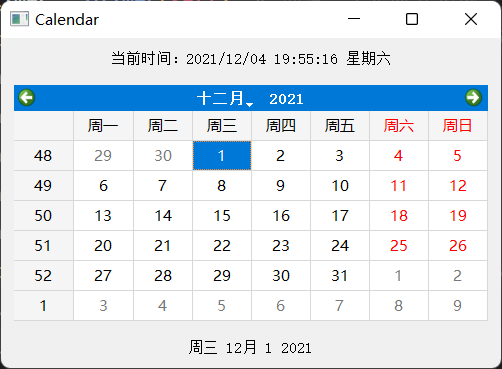
收获 #
学习完本节内容,我们会让标签显示的时间信息水平居中,并优化调整各个控件的位置和间隔。
1.优化布局 #
addStretch()函数用于在控件间添加伸缩量,本例中addStretch(1)在相邻两个控件间都加入1个伸缩量,
表示将窗口中除去控件以外的空白部分等分为2份,并按照所设置的顺序放入布局管理器中。以下就是本例代码:
from PyQt5.QtWidgets import QWidget, QCalendarWidget, QLabel, QApplication, QVBoxLayout, QPushButton
from PyQt5.QtCore import QDate, QDateTime, QTimer, Qt
import sys
class Example(QWidget):
def __init__(self):
super().__init__()
self.initUI()
def initUI(self):
vbox = QVBoxLayout(self) # 创建一个垂直盒布局
cal = QCalendarWidget(self) # 创建一个日历对象
cal.setNavigationBarVisible(True) # 设置导航条是否可见,True为可见
cal.setFirstDayOfWeek(Qt.Monday) # 设置周一为每周的第一天
cal.setGridVisible(True) # 显示网格线
cal.setDateRange(QDate(1949, 1, 1), QDate(2049, 1, 1)) # 设置日历涵盖的日期范围,从1949.1.1-2049.1.1
self.lbl = QLabel(self) # 创建一个标签
# setAlignment方法设置标签的对齐格式,Qt.AlignHCenter指定水平居中
self.lbl.setAlignment(Qt.AlignHCenter)
# 选择一个日期时,clicked的点击信号就触发了,与showdate槽函数相关联并传入QDate参数。
cal.clicked[QDate].connect(self.showDate)
self.lbl2 = QLabel(self) # 再创建一个标签,显示当前的时分秒信息
self.lbl2.setAlignment(Qt.AlignHCenter) # 水平居中
self.timer = QTimer(self) # 创建一个定时器实例
self.timer.timeout.connect(self.showTime) # 计时结束时,触发timeout超时信号,并连接到槽函数showTime
vbox.addWidget(self.lbl2) # 将标签添加到布局中
vbox.addStretch(1) # 添加一个伸缩量
vbox.addWidget(cal) # 将日历添加到布局中
vbox.addStretch(1) # 添加一个伸缩量
vbox.addWidget(self.lbl) # 将标签添加到布局中
self.timer.start(1000) # 启动计时器,并设置超时时间为1000毫秒也即1秒
self.setGeometry(300, 300, 500, 330)
self.setWindowTitle('Calendar')
self.show()
def showDate(self, date):
# 获取选中的日期,然后把日期对象转成字符串,在标签里面显示出来
self.lbl.setText(date.toString())
def showTime(self):
# QDateTime.currentDateTime()能获取当前时间
time = QDateTime.currentDateTime()
# toString()方法将当前时间按指定格式转换为字符串
# yyyy/MM/dd 分别对应年月日,HH:mm:ss分别对应时分秒,dddd表示星期
self.lbl2.setText('当前时间:' + time.toString("yyyy/MM/dd HH:mm:ss dddd")) # 让标签显示当前时间
app = QApplication(sys.argv) # 创建应用程序
ex = Example() # 创建窗口对象
sys.exit(app.exec_()) # 设置关闭窗口后结束进程
拓展练习:尝试将setAlignment对齐参数改为Qt.AlignRight,让标签都右对齐。
小结 #
习题 #
- 习题1:尝试自定义控件间的伸缩量大小。



